Atribut
Atribut adalah bidang data yang dimiliki file tetapi bukan bagian dari file itu, mis. mereka tidak dihitung ke dalam ukuran file dan dapat disalin atau diubah tanpa menyentuh file itu sendiri. Sistem menggunakan atribut ini untuk menyimpan mis. ukuran file, tipe file atau tanggal modifikasi terakhir. Ini mirip dengan sistem operasi lain dan sistem file mereka.
Yang berbeda adalah bahwa Anda dapat menambahkan segala jenis atribut ke file apa pun dan menampilkannya atau membuatnya dapat diedit di jendela Tracker. Anda hanya perlu mendefinisikan jenis atribut yang ingin Anda tambahkan ke jenis file (mis. String, integer atau waktu) dan berikan nama dan deskripsi.
File itu sendiri bahkan tidak memerlukan konten sama sekali. Lihatlah file Orang-orang ini misalnya:
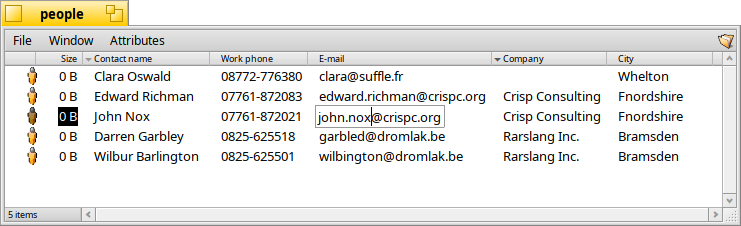
Seperti yang Anda lihat, ini semua file berukuran 0 dengan atribut yang dilampirkan, atribut Email "John Nox" sedang diedit langsung di Tracker.
Jika Anda mengindeks atribut ini, karena Orang, Email atau file audio secara default, mereka juga dapat dicari dengan sistem kueri cepat Haiku.
 Atribut di Tracker
Atribut di Tracker
Atribut yang ditampilkan sangat mirip dengan database atau spreadsheet. Menggunakan Tracker Anda dapat memilih atribut mana yang akan ditampilkan (kolom) dan mengurutkan daftar file (baris) yang sesuai.
To do this, open a Tracker window, click on the menu, menu, dan pilih atribut yang ingin Anda tampilkan. Atau, cukup klik kanan ke judul kolom dan tandai item dalam konteks menu. Anda dapat mengatur ulang kolom dengan drag & drop sederhana dari judul kolom. Memindahkan kolom dari jendela, adalah cara cepat untuk menghilangkan kolom yang tidak Anda butuhkan.
Klik dua kali pada garis di antara dua atribut dalam heading untuk secara otomatis mengubah ukuran kolom ke lebar optimalnya.
Klik pada judul kolom untuk beralih urutan penyortiran dari naik ke turun. Anda dapat membuat urutan pengurutan sekunder dengan menekan SHIFT key while clicking on a column heading. You can sort your People files by company and within that order sort by contact name, for instance. See the above screenshot as an example. The secondary sort order is marked by a lighter colored indicator beside the heading.
Mengedit atribut ini semudah mengganti nama file: Entah klik pada entri atau tekan ALT E dan pindahkan diantara atribut dengan TAB dan SHIFT TAB. ESC meninggalkan mode sunting tanpa menyimpan perubahan.
 Attribut di Terminal
Attribut di Terminal
Jika Anda lebih suka menggunakan baris perintah atau berencana untuk bekerja dengan banyak file menggunakan skrip, ada beberapa perintah untuk mengendalikan atribut dari Terminal.
Informasi lebih lanjut tentang perintah-perintah ini dan opsinya dapat ditemukan dengan mengetikkan nama perintah diikuti oleh "-h" atau "--help".
 listattr
listattr
listattr lists a file's attributes, but by default doesn't show the contents of the attributes. For that, you need to add the parameter -l or --long.
usage: listattr [-l|--long] 'filename' ['filename' ...]
Dari contoh tangkapan layar kami di atas:
~/people ->listattr Clara\ Botters
File: Clara Botters
Type Size Name
----------- --------- -------------------------------
MIME String 21 "BEOS:TYPE"
Text 14 "META:name"
Text 6 "META:nickname"
Text 1 "META:company"
Text 18 "META:address"
Text 8 "META:city"
Text 1 "META:state"
Text 1 "META:zip"
Text 1 "META:country"
Text 1 "META:hphone"
Text 13 "META:wphone"
Text 1 "META:fax"
Text 19 "META:email"
Text 1 "META:url"
Text 5 "META:group"
Raw Data 20 "_trk/pinfo_le"
131 bytes total in attributes.
Selain semua atribut "META:*" yang menyimpan informasi kontak, ada dua atribut yang dikelola oleh sistem:
BEOS:TYPE menyimpan tipe file sebagai MIME disini "application/x-person" Ini menentukan ikon default dan aplikasi yang membuka file ketika Anda mis. klik dua kali.
"_trk/pinfo_le" adalah atribut yang dengannya Tracker melacak posisi ikon file.
 catattr
catattr
catattr menampilkan konten atribut tertentu dari suatu file.
penggunaan: catattr [--raw|-r] attr_name file1 [file2...]
Contoh kita yang lain:
~/people ->catattr META:city Clara\ Botters Clara Botters : string : Whelton
 addattr
addattr
addattr menambahkan atribut ke file dan / atau mengisinya dengan nilai.
penggunaan: addattr [-t type] attr value file1 [file2...]
atau: addattr [-f value-from-file] [-t type] attr file1 [file2...]
Type adalah salah satu dari:
string, mime, int, llong, float, double, bool, icon, raw
or a numeric value (ie. 0x1234, 42, 'ABCD', ...)
nilai default adalah "string"
Jadi, katakanlah Clara mengambil pekerjaan dengan perusahaan multi-nasional Barkelbaer Inc., Anda mengisi atribut "Perusahaan" yang sebelumnya kosong dengan data itu (yang bertipe "string"):
~/people ->addattr -t string META:company Barkelbaer\ Inc. Clara\ Botters
 rmattr
rmattr
rmattr menghapus total antribut dari sebuah berkas.
usage: rmattr [-p] attr filename1 [filename2...]
Meskipun dalam semua kepraktisan itu sudah cukup untuk tidak mengisi atribut "Faks", Anda dapat menghapusnya sepenuhnya dari file Clara dengan mengetik:
~/people ->rmattr META:fax Clara\ Botters
 copyattr
copyattr
copyattr menyalin atribut dari satu atau lebih file ke yang lain. Secara default, isi sebenarnya dari file tersebut tidak disalin.
Penggunaan: copyattr <opsi> <sumber> [ ... ] <tujuan>
Jika Anda ingin menyalin atribut plus data file itu sendiri, Anda dapat menambahkan opsi "-d" atau "--data".